前言:
本篇將詳細介紹如何對RK3588開發板的系統鏡像進行升級,以確保用戶在需要時能夠快速高效地完成升級目標。文章內容涵蓋鏡像文件的獲取、升級工具的使用步驟、以及常見問題的解決方法,幫助你快速、安全地完成RK3588的鏡像升級,提升系統性能與穩定性。
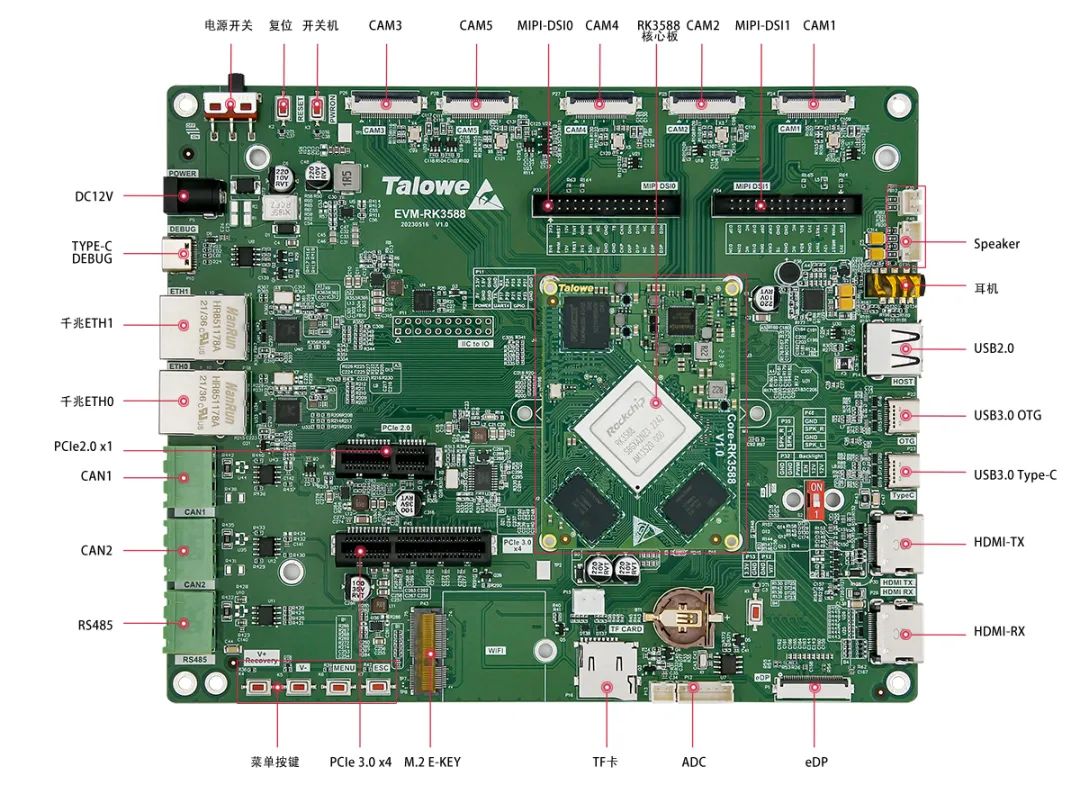
圖1-EVM-RK3588 評估板外觀(正面)
一、升級工具
升級工具:RKDevTool_Release.zip(v2.81 或更高版本)。
升級工具路徑:/tools/windows/ 或者網盤:05-工具/燒寫工具。
使用方式:解壓到本地目錄,打開 RKDevTool.exe 即可。
工具界面:
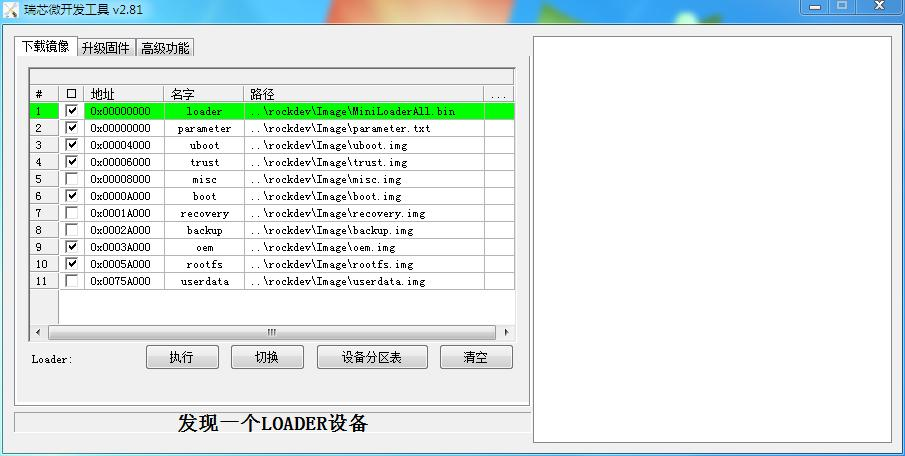
圖1-1 RKDevTool升級工具界面
二、在 windows 下燒寫固件
如果是不同系統的切換升級,如 android 系統切換 linux 系統,則最好先擦除以后再升級,擦除操作如下:板子切換到 loader 或 maskroom 模式,選擇對應的升級固件,進入升級工具進入擦除 Flash。
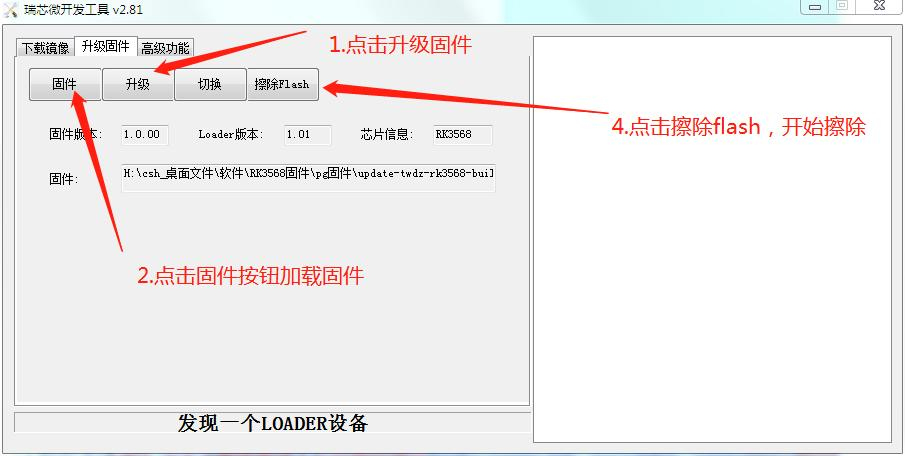
圖2-1 flash擦除
2.1整包燒寫
a. 主板上電( 12V )。
b. 主板 USB (OTG 接口)與電腦連接。
c. 加載固件程序到工具中
d. 按住主板 Recovery 按鍵, 按一下主板 reset 按鍵或者重新上電(保持該狀態 5 秒)。
e. 升級工具識別到 LOADER 或者 MASKROOM 設備 后方可松開升級按鍵。
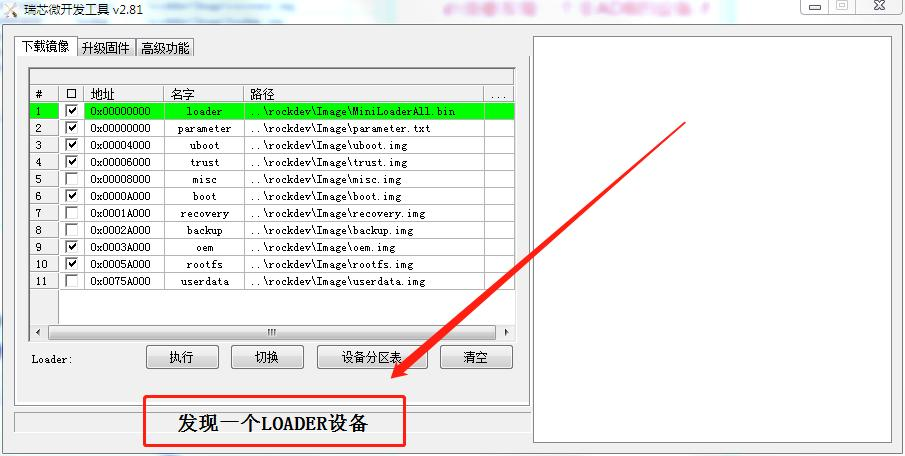
圖2-2 識別到開發板
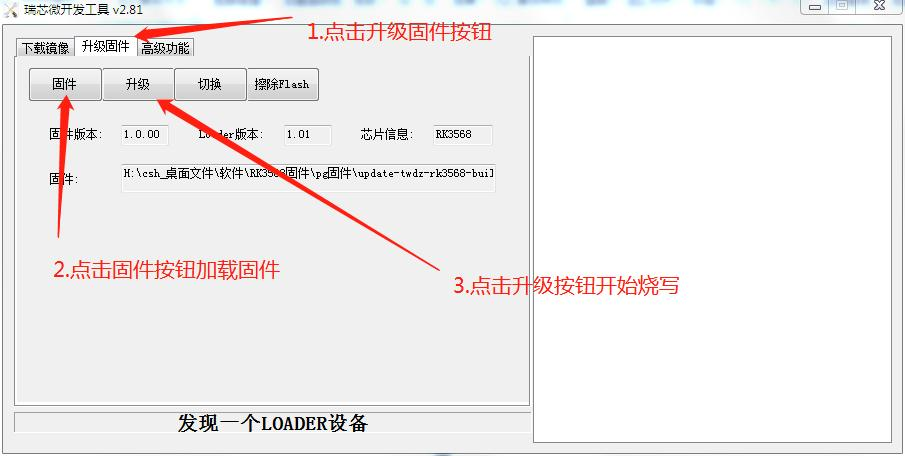
圖2-3 鏡像升級
2.2分區燒寫
單獨升級指定分區鏡像常用于開發、調試過程中。最常用是單獨升級 uboot、boot、rootfs 分區。勾選分區表示此次升級分區,可以同時勾選多個分區,同時燒錄多個分區。
此處以升級內核分區 boot.img 為例,僅修改 kernel 驅動、設備樹或者開機logo,編譯 kernel,只要升級 boot 分區即可。其他分區燒錄與之類似,加載對應的文件即可:
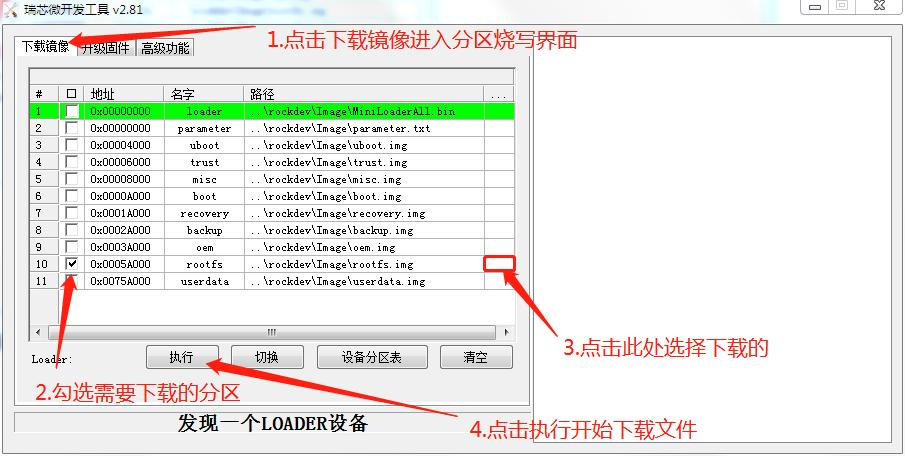
圖2-4 分區燒寫
選中 /rockdev/ 目錄下編譯生成的 boot.img,點擊打開,點擊執行,升級鏡像,等待提示升級成功,之后會自動重啟。
注意:編譯和燒錄分區鏡像前請先整包編譯,否則沒有 rockdev/ 目錄
。
三、在虛擬機 ubuntu 中燒寫固件
在 ubutnu 中 燒 寫 固 件 , 與 在 window 中 燒 寫 類 似 , 使 用upgrade_tool 工具進行燒寫。
a. 主板上電( 12V )。
b. 主板 USB (OTG 接口)與電腦連接。
c. 按住主板 Recovery 按鍵, 按一下主板 reset 按鍵或者重新上電
(保持該狀態 5 秒)。
d. 進入 LOADER 或者 MASKROOM 模式(Linux 下沒有顯示,保證上一個步驟正確即可進入該模式)。
e.將 USB Device 連接到虛擬機中。
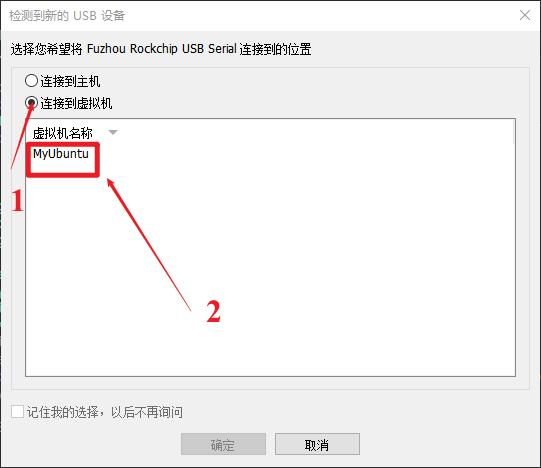
圖3-1 將開發板鏈接到虛擬機
點擊右下角 usb 設備圖標,點擊連接(與主機斷開連接)。
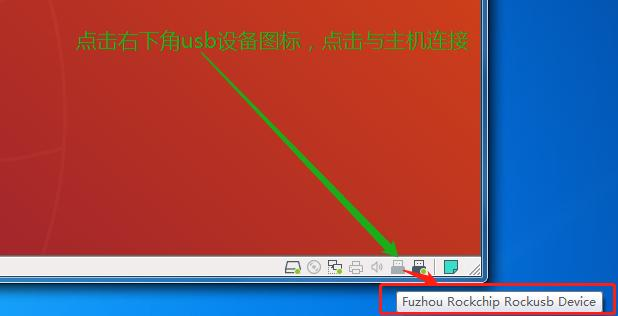
圖3-2識別到開發板
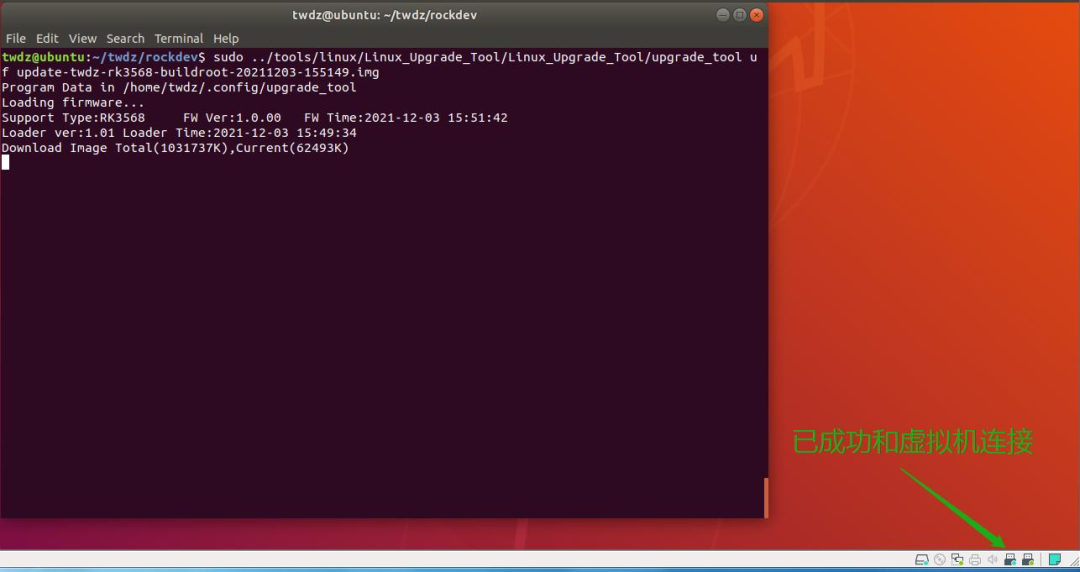
圖3-3-已連接到開發板
當 usb 成功與虛擬機連接后,進入生成固件的目錄/rockdev/,在目錄中執行以下命令,執行燒寫:
sudo ../tools/linux/Linux_Upgrade_Tool/Linux_Upgrade_Tool/upgrade_tool ufupdate.img
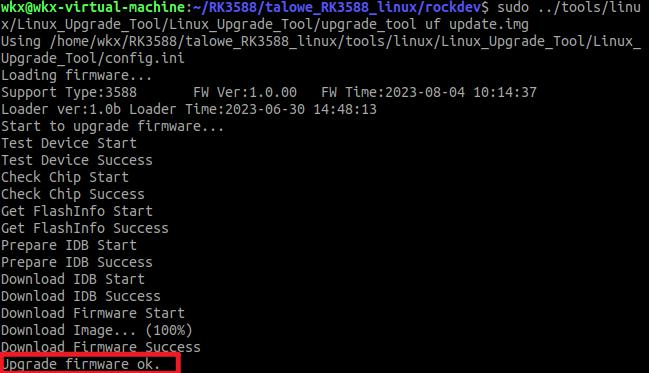
圖3-4 燒寫成功
燒寫完成后,會提示 Upgrade fireware ok!
四、升級完結
通過本篇內容,向大家介紹了RK3588的幾種鏡像升級方法,掌握這些方法能快速使我們的SDK配置在板子上體現出來,提高開發調試效率。
-
soc
+關注
關注
38文章
4161瀏覽量
218162 -
開發板
+關注
關注
25文章
5032瀏覽量
97371 -
RK3588
+關注
關注
6文章
325瀏覽量
4312
發布評論請先 登錄
相關推薦
瑞芯微RK3588開發板RK3588 EVB和RK3588S EVB解讀
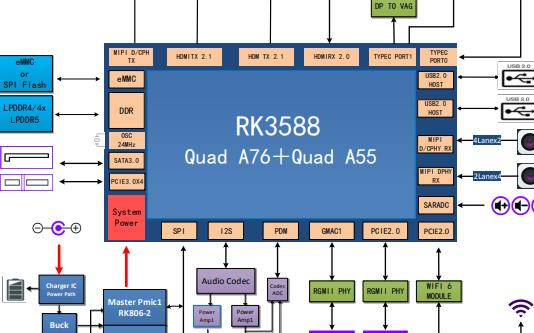
RK3588-MIPI屏幕調試筆記:RK3588-MIPI-DSI之LCD上電初始化時序
探索巔峰性能 |迅為 RK3588開發板深度剖析
迅為RK3588開發板深度剖析丨首選的性能
迅為瑞芯微RK3588開發板深度剖析丨首選的性能
RK3588和RK3588S之間的區別是什么
RK3588是什么元件 RK3588的功耗如何
rk3588和rk3588s的區別
RK3588與3588s的區別
RK3588 SDK入門之編譯使用篇





 用戶手冊 | 國產最強SOC——RK3588之鏡像升級篇
用戶手冊 | 國產最強SOC——RK3588之鏡像升級篇
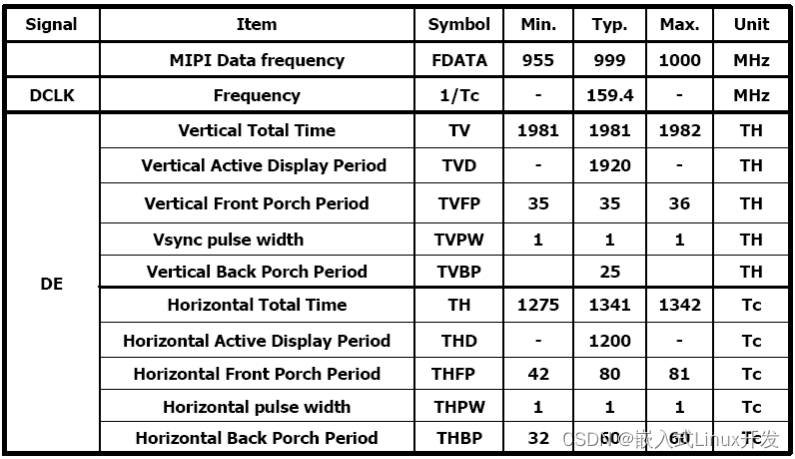











評論